팰월드 멀티

팰월드는 싱글 뿐만 아니라 멀티로도 즐길 수 있는 게임이다. 멀티로 즐기는 방법은 개인이 서버를 만들어서 지인들과 즐기는 방법도 있고, 공식 서버로 접속해서 즐기는 방법이 있다.
그 중에서도 개인이 서버를 만드는 방법은 3가지가 있으며, 장단점이 모두 다르니 자신이 원하는 방법으로 만들면 된다. 그리고 이 글은 초대 코드로 만드는 아주 간단한 방법이니 참고하자.
① 초대코드
: 5인 이상 인원은 불가능하고, 서버장이 게임 안키면 나머지 인원은 접속 불가능하다. 대신 무료이며, 만들기도 가장 간단하고 렉도 가장 적다.
② 데디케이티드[비공개 전용서버]
포트포워딩 또는 하마치가 필요할 수 있음. 따라서 서버 만드는 방법이 컴퓨터에 따라 상당히 귀찮을 수 있다. 대신 32인까지 가능하고, 서버장이 팰월드를 켜지 않아도 서버만 열어두면 나머지 인원들은 접속이 가능하다.
팰월드 멀티 서버 만들기[데디케이트 & 포트포워딩 & 하마치]
팰월드 멀티 서버 만들기 어둠의 포켓몬이라고 부르는 팰월드는 멀티가 가능한 게임이다. 데디케이티드 서버의 인원은 총 32인까지 가능하며, 서버는 스팀 버전에서만 가능하다. 즉, 콘솔 게임
golden-game.tistory.com
해당 방법은 위의 글을 참고하자.
③ VM 서버
가상 컴퓨터로 서버 여는 거라고 생각하면 되고, 구글 클라우드 같은 것이 대표적. 다만 유료인데, 무료로 몇달 사용할 수도 있고, 서버장이 컴퓨터 안켜도 나머지 인원들 접속 가능해서 시간 자주 안맞는 사람들끼리 하면 vm 서버가 답이다.
그리고 서버 사양은 지불하는 돈에 따라 달라진다.
팰월드 초대 코드 서버 만들기

① 팰월드 게임 시작 메뉴 누르기
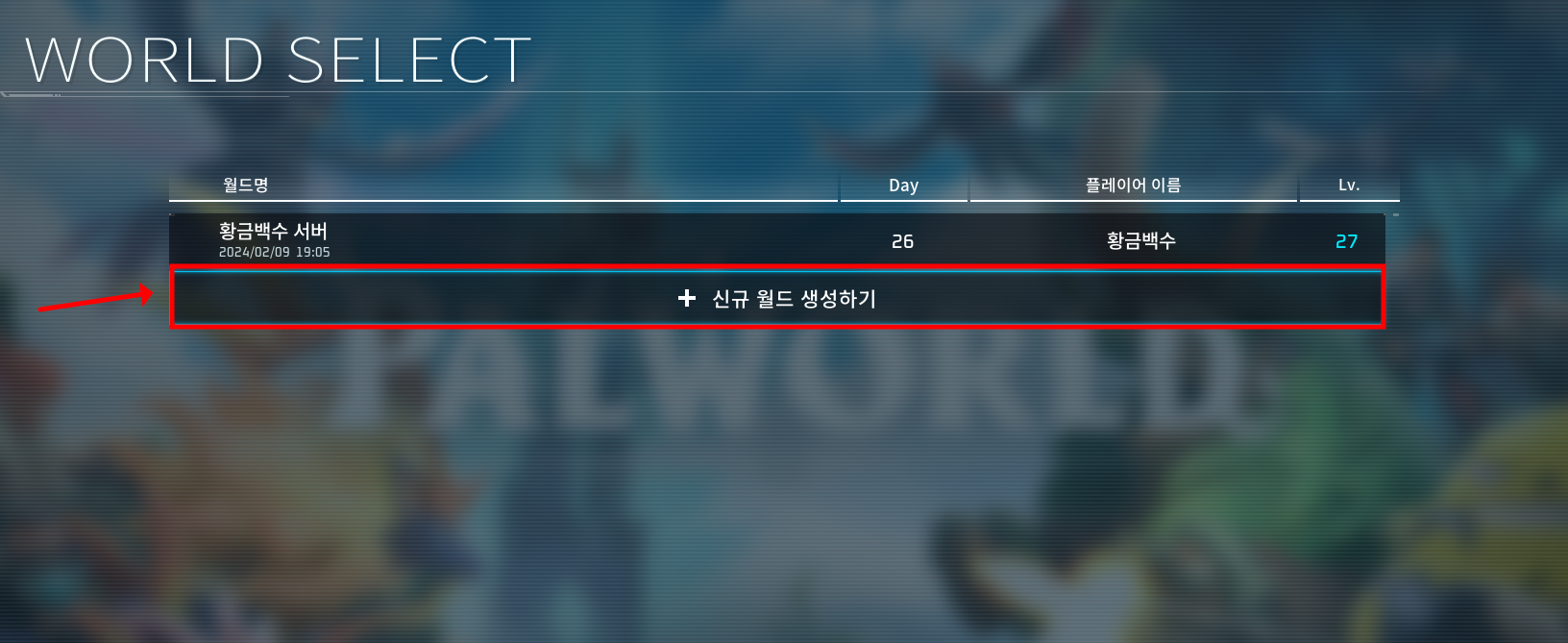
② 신규 월드 생성하기 누르기

③ 월드명 입력

④ 멀티 플레이 On 누르고 난이도 및 사용자 지정 설정 후 확정 버튼을 누르면 된다.
난이도 사용자 지정은 어떻게 할까 고민하는 유저들이 참 많을텐데, 정답은 딱히 없다. 어차피 서버 설정이 고정되어 있는 것이 아니라 언제든 바로 바꿀 수 있으니 게임하다가 바꿔도 된다.

다만 나름 추천하는 셋팅은 있는데, 게임 좀 해본 유저들은 펠 & 플레이어 설정은 건드리지 않는다. 게임이 좀 어렵다고 느껴질 때나 건드리자.
난이도 보통 하고 거점 작업 팰 최대수 20, 건축물 노화 속도 배율 0으로 하고 바로 게임 시작하면 된다.
여기서 좀 더 편하게 할 사람은 데스 패널티 없애고, 습격 이벤트 OFF, 거대알 부화 시간 0 또는 1로 줄이면 끝.
마지막으로 드롭 아이템 양 배율과 경험치 배율은 라이트하게 할 거면 2배로 하고 나중에 다시 변경해보자. 경험치 배율은 좀 더 올려도 상관 없음.

⑤ 캐릭터 생성 후 서버에 접속되면 ESC → 초대코드에 있는 직사각형 모양2개 버튼을 누르면 초대 코드가 복사된다. 복사된 초대 코드를 지인에게 보내면 서버장이 할 수 있는 것은 끝이다.
참고로 초대코드는 서버를 다시 만들때마다 변경되니 매번 게임에 접속 할때 알려줘야 한다.
초대코드 서버 들어가는 방법

① 멀티 플레이 참가하기[초대 코드]

② 서버장에게 공유 받은 초대 코드 입력하면 서버에 접속되니 팰월드를 즐겨주면 된다.
팰월드 초대코드 호스트 변경
지인들과 초대코드 서버로 게임을 즐기다가 호스트[서버장]와 게임 시간이 맞지 않거나 호스트가 접는 경우가 생길 수 있다.
이 경우에는 나머지 인원들은 자연스럽게 게임을 할 수 없게 되서 호스트와 서버 참여 인원들이 서로 난감하게 된다. 이 경우에는 서버 파일을 넘겨 받아보자.
초대코드 서버 파일 넘겨 받기

서버 파일은 서버장만 저장이 되어 있기 때문에 서버장이 게임 시작 → 넘길 서버 클릭 후 좌측 하단에 있는 폴더 모양 아이콘을 클릭하자.

그러면 이런 폴더가 등장할텐데, 이 폴더에 있는 내용들이 해당 서버 세이브 파일이다.

뒤로 가기 눌러서 해당 세이브 파일 폴더를 통째로 넘겨주면 된다. 서버 파일이 꽤 크니 카톡 같은 것으로는 안보내지니깐 압축해서 네이버 메일로 보내면 간단하다.


이러면 넘겨 받는 인원은 파일 저장 후 똑같은 경로에 방금 받은 파일을 넣으면 되고, 서버 자체를 한번도 생성하지 않았었다면 폴더 자체가 없을텐데 아무 서버 생성하고 경로로 들어가서 넣으면 된다.

이러고 게임을 시작해보면 멀티 호스팅에 실패 한다고 뜨지만 정상적으로 서버는 시작된다. 다만 아쉽게도 이전 호스트 캐릭터로 게임이 시작된다. 그래서 호스트 변경 과정이 필요하다.
호스트 변경 방법
Palworld Save JSON Editor
palworld.tf
palworld.tf 사이트 접속하기

그러면 이런 사이트에 접속할텐데, 여기에 이제 파일을 드래그해서 넣으면 된다.

어떤 파일이냐면 우선 방금 받은 세이브 파일 폴더에 들어가서 Players 폴더에 들어가자.

그러면 해당 폴더에 .sav 파일이 있을텐데 끝이 00001 이전 호스트 캐릭터 파일이다. 우선 이 파일을 사이트에 드래그하자.

SaveData → Struct → PlayerUId → Value에 있는 Guid : 000001 부분 복사하기

이제 00001.sav 파일 외에 나머지 파일이 해당 서버에 생성된 캐릭터 파일인데, 내가 가지고 있는 파일에는 서버에 호스트를 제외하고 캐릭터가 2개가 더 있어서 파일이 2개가 더 있는 것이다.

자신의 캐릭터 파일을 찾는 과정이 필요하다. 대충 알아서 찾고 드래그해서 마찬가지로 Guid까지 00000000-0000-0000-0000-000000000001로 변경하면 해당 캐릭터가 호스트로 변경 된것이다.
guid 변경 했으면 좌측 상단에 있는 디스크 모양 아이콘 클릭하고 00000000000000000000000000000001.sav 이름으로 저장해야 한다.

기존에 있던 00000.1sav 파일은 바탕화면 같은 곳으로 보내버리고 방금 저장한 파일로 대체한 뒤 팰월드를 시작해보자.

그러면 아직 태리나 서버에 서버장 이름이 바뀌지 않았을텐데, 서버에 접속하고 다시 보면 서버장이 바뀐 것을 알 수 있다.
그러면 이제 호스트는 변경됐고, 기존 호스트 정보는 삭제되서 날아간 상태이다. 해당 캐릭터 파일을 다시 넣고 이전 호스트 guid 값 알아내고 변경해주면 되는데 되는지는 실험을 할 수 없어서 알 수 없다.